Mnoho uživatelů systému Windows 10 uvedlo, že nemohou spouštět webové stránky podporované WebGL. Chybové hlášení WebGL není podporován objeví se zakázání spouštění 2D a 3D grafiky v Google Chrome.
Za účelem vyřešení problému WebGL se nám podařilo přijít s řadou oprav popsaných níže.
Co dělat, když váš prohlížeč nepodporuje WebGL?
1. Vyzkoušejte jiný prohlížeč
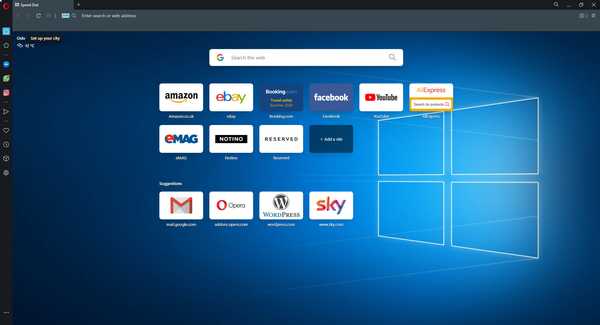
Pokud potíže s prohlížečem přetrvávají, může vám pomoci přechod na nový prohlížeč. Opera se silně zaměřuje na zabezpečení a zabezpečení uživatelů a díky vestavěné ochraně Adblock a sledování bude vaše procházení rychlejší a zábavnější.
Díky motoru Chromium je to extrémně rychlé, spolehlivé a často aktualizované.
Vzhled je také docela působivý a ti, kteří kladou velký důraz na vizuály, budou nadšení z toho, co tam mohou najít, pokud jde o nástroje pro přizpůsobení.
Tento prohlížeč je založen na prohlížeči Chrome, takže bude podporovat stejné funkce a rozšíření a zároveň bude poskytovat podporu pro WebGL.
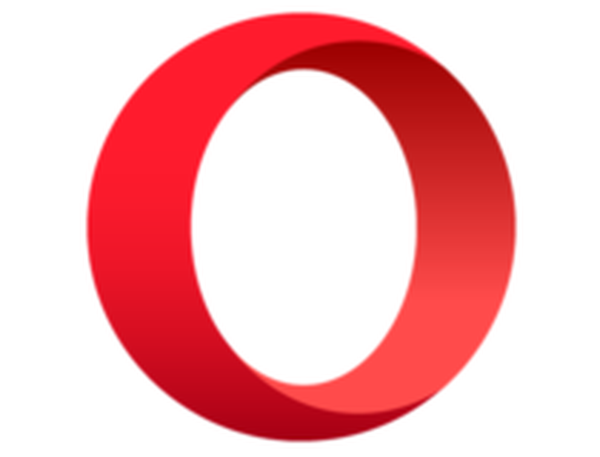
Opera
Surfujte po internetu rychlostí blesku a bez velkého stresu pro váš počítač s tímto stabilním webovým prohlížečem. Volný, uvolnit Navštivte web2. Zkontrolujte, zda je váš prohlížeč aktuální
- Klikněte na ikonu tří tlačítek v pravém horním rohu prohlížeče.
- Přejděte na ikonu Pomoc sekci a rozbalte ji> klikněte O Google Chrome.
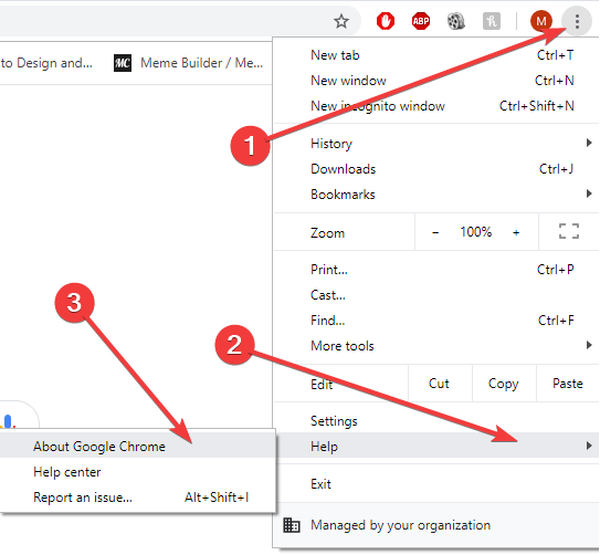
- Proces aktualizace poté začne sám.
- Uhoď Znovu spusťte tlačítko po dokončení aktualizace.
3. Zkontrolujte, zda je povolena hardwarová akcelerace
-
- Klikněte na ikonu tří tlačítek v pravém horním rohu prohlížeče.
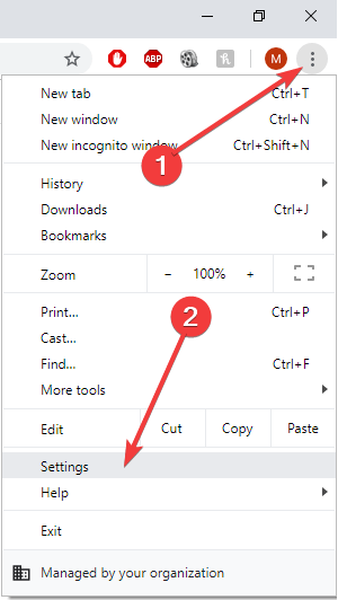
- otevřeno Nastavení > přejděte dolů a vyberte Pokročilý.
- Najít Systém kartu a ujistěte se, že Je-li k dispozici, použijte hardwarovou akceleraci přepínač je zapnutý - měl by být zbarven modře.
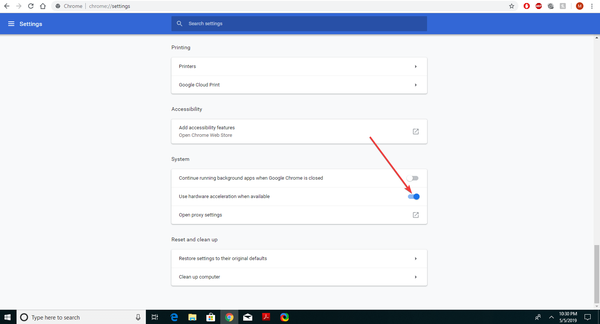
- Po provedení této změny klikněte na ikonu Znovu spusťte tlačítko pro restartování Google Chrome.
- Klikněte na ikonu tří tlačítek v pravém horním rohu prohlížeče.
4. Zakažte nainstalovaná rozšíření
- Klikněte na ikonu tří tlačítek v pravém horním rohu prohlížeče.
- Rozbalte Více nástrojů nabídka> vybrat Rozšíření.
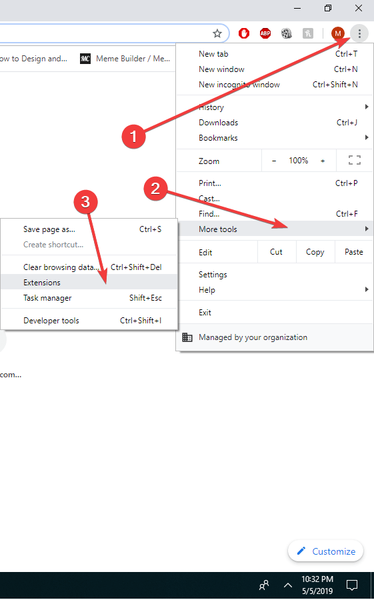
- Zakažte rozšíření kliknutím na přepínací přepínač vedle jejich názvu - přepnutí zešednutí znamená, že rozšíření je deaktivováno.
5. Aktualizujte grafické ovladače
- otevřeno Správce zařízení.
- Ve Správci zařízení kliknutím rozbalte Grafické adaptéry sekce.
- Klikněte pravým tlačítkem na grafickou kartu a vyberte Aktualizujte ovladač.
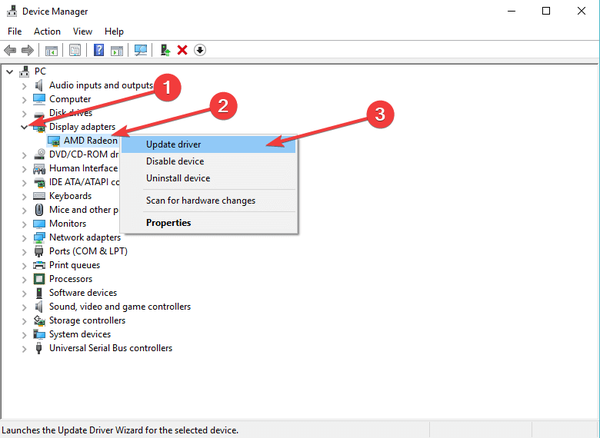
- Klepněte na Vyhledejte automaticky aktualizovaný software ovladače.
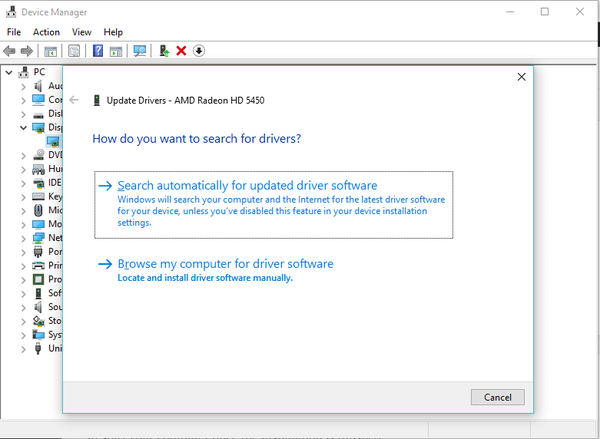
- Schválte stahování aktualizovaných ovladačů a počkejte na dokončení instalace.
- Po dokončení instalace restartujte počítač.
- Znovu otevřete web podporovaný WebGL a zkontrolujte, zda fungoval.
Doufáme, že vám pomohl náš průvodce, jak opravit WebGL v Google Chrome. Pokud znáte další pracovní řešení, můžete je zanechat v sekci komentářů níže.
FAQ: Další informace o WebGL
- K čemu se WebGL používá?
WebGL je Javascript API, které umožňuje prohlížečům podporovat a vykreslovat interaktivní 2D a 3D grafiku v reálném čase. API se používá pro vykreslování 3D video obsahu ve hrách, 3D modelování, fyzické simulace a další.
- Jaký prohlížeč podporuje WebGL?
Google Chrome, Mozilla Firefox, Opera a Safari nabízejí dobrou podporu WebGL. Abyste mohli využívat plnou podporu WebGL na ploše, ujistěte se, že jste nainstalovali nejnovější aktualizaci prohlížeče a používáte nejnovější verzi prohlížeče.
- Jak aktivuji WebGL v počítači?
Při aktivaci WebGL v počítači postupujte podle následujících pokynů:
- Přejít na http://get.webgl.org/
- Chcete-li povolit WebGL v prohlížeči Chrome about: flags na nové kartě a ujistěte se, že je aktivována možnost WebGL.
- Chcete-li povolit WebGL ve Firefoxu, otevřete novou kartu a zadejte about: config poté tuto možnost aktivujte.
Výše uvedená řešení se také ukáží jako užitečná, pokud narazíte na následující problémy:
- Váš prohlížeč nepodporuje žádné z požadovaných grafických API pro tento obsah
- Váš prohlížeč nepodporuje WebGL
- Prohlížeč nepodporuje WebGL
- WebGL není podporován
Poznámka editora: Tento příspěvek byl původně publikován v dubnu 2020 a od té doby byl přepracován a aktualizován v červenci 2020 kvůli aktuálnosti, přesnosti a komplexnosti.
- Chyby prohlížeče
 Friendoffriends
Friendoffriends
![[Vyřešeno] Váš prohlížeč nepodporuje WebGL](https://friend-of-friends.com/storage/img/images_5/[solved]-your-browser-does-not-support-webgl_2.jpg)


